[Top 8 des applications] Comment choisir l'application Screen Mirroring pour Android ?
27 avril 2022 • Classé dans : Mirror Phone Solutions • Solutions éprouvées
Vous conviendrez avec moi que la technologie de screen mirroring a facilité la vie de beaucoup de personnes car elle permet d'afficher l'écran d'un mobile ou d'une tablette sur un autre écran.
Ce processus peut être effectué en connectant votre appareil, c'est-à-dire votre smartphone, à un téléviseur ou à un ordinateur portable.
La technologie de mise en miroir d'écran est aujourd'hui fréquemment utilisée dans les réunions, les conférences et les présentations pour partager du contenu avec d'autres. Vous pouvez profiter de vos jeux mobiles, photos et vidéos sur grand écran grâce à cette technologie.
Pour que la duplication d'écran réussisse, les deux appareils doivent être connectés au même réseau ou connectés avec un câble de données USB.
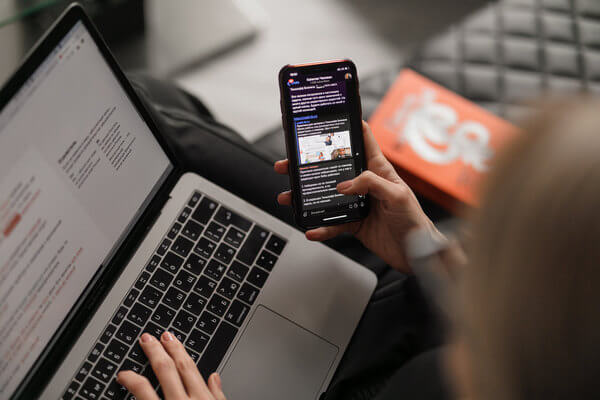
- Pourquoi avez-vous besoin d'utiliser des applications de mise en miroir d'écran pour Android ?
- Avantages des applications de mise en miroir d'écran
- Comment choisir les applications de mise en miroir d'écran pour Android ?
- Quelques applications populaires de mise en miroir d'écran
- Utilisez les applications de miroir d'écran à votre avantage
Pourquoi avez-vous besoin d'utiliser des applications de mise en miroir d'écran pour Android ?
Ces applications sont largement utilisées de nos jours à diverses fins dans les bureaux, les collèges, les universités et les maisons, entre autres.
Par exemple, quelqu'un à la maison regarde un film sur son mobile. Si la personne souhaite regarder ce film sur son écran de télévision, une application de miroir d'écran fera le travail.
Tout ce qu'il a à faire est d'installer l'application sur son téléphone Android. Ces applications sont entièrement sécurisées, c'est-à-dire que vos données, applications et fichiers sont protégés.
Avantages des applications de mise en miroir d'écran :
Dans la plupart des entreprises, les gens transportent leurs propres appareils, c'est-à-dire des ordinateurs portables et des tablettes. Ceci est principalement appelé BYOD (Apportez votre propre appareil). Cela entraîne des difficultés dans les réunions :
- Chaque personne doit connecter son ordinateur portable au projecteur pour la réunion, ce qui prend beaucoup de temps.
- Dans certains cas, vous devez disposer d'un câble spécial pour connecter l'ordinateur portable à l'écran LCD. En d'autres termes, votre salle de réunion doit être entièrement équipée pour utiliser n'importe quel système d'exploitation.
- Au lieu d'investir massivement dans différents types de câbles, vous pouvez simplement utiliser une application de miroir d'écran qui refléterait l'écran d'un individu de n'importe quel système d'exploitation sur l'écran/projecteur de la salle de réunion. Et cela aussi sans fil.
- Convenons que les systèmes conventionnels sont irritants et chronophages. Chaque participant connecte son appareil via un câble, ce qui consomme beaucoup de temps.
- Le pire se produit lorsque le câble fonctionne mal, et vous devez alors passer beaucoup de temps à trouver la solution.
Irritant, n'est-ce pas ?
Le plus grand avantage de l'utilisation d'une application de mise en miroir d'écran est que vous avez le contrôle sur l'écran mis en miroir. Vous pouvez bloquer, mettre en pause ou déconnecter la mise en miroir quand vous le souhaitez.
Vous pouvez également mettre en miroir des vidéos ou des fichiers spécifiques sur l'écran.
Dans un système conventionnel, vous ne pouvez refléter l'écran que d'un seul appareil à la fois. À l'aide d'applications de mise en miroir d'écran, vous pouvez non seulement mettre en miroir plusieurs appareils à la fois , mais également différents appareils peuvent être affichés à l'écran.
La meilleure partie est que vous pouvez également partager l'audio .
Comment choisir les applications de mise en miroir d'écran pour Android ?
En ce qui concerne le choix, il convient de garder à l'esprit que votre choix dépend de la fonctionnalité à laquelle vous souhaitez accéder et, dans une certaine mesure, du type d'appareils que vous connectez.
Par exemple, Apple TV se connecte uniquement aux iPad, iPhone ou MacBook.
AllShare Cast de Samsung est lié aux téléphones Galaxy.
Les téléphones Microsoft se connectent nativement à Windows ou aux téléphones Windows.
- Si vous utilisez un téléviseur intelligent et que vous avez un smartphone, vous pouvez les connecter tous les deux via Wi-Fi. Cependant, si vous n'avez pas de téléviseur intelligent, vous aurez peut-être besoin d'un appareil comme Chromecast.
- De plus, vous pouvez également utiliser certaines des applications dont nous parlerons plus loin dans l'article en détail. Cliquez simplement sur l'option de miroir d'écran et mettez en miroir votre téléphone Android sur le téléviseur. Vous n'êtes pas obligé d'utiliser HDMI ou un câble. Il se connecterait simplement au téléphone sans fil.
- Mieux encore, si vous souhaitez mettre en miroir votre téléphone sur un ordinateur personnel ou vice versa, vous pouvez simplement sélectionner une application à installer sur les deux appareils. ApowerMirror, vous permet de le faire.
- Encore une fois, ne vous inquiétez pas si vous n'avez aucune idée de ce qu'est cette application. Nous discuterons des fonctionnalités et du prix de ces applications de mise en miroir d'écran pour Android plus tard dans l'article.
Pour des fonctionnalités telles que la lecture des notifications, la vérification des journaux d'appels et des messages sur PC, des applications telles que TeamViewer peuvent être utilisées. Vous pouvez également mettre en miroir l'écran de votre téléphone sous Linux.
Dans le cas d'AirDroid, l'approche est limitée. Vous ne pouvez pas exécuter d'applications ou jouer à des jeux, mais vous pouvez accéder à certaines autres fonctionnalités. Il permet également de prendre des captures d'écran.
Si vous êtes un joueur, Vysor peut être la meilleure application de miroir d'écran. En utilisant cette application, vous pouvez jouer à des jeux et utiliser également d'autres applications.
Toutes les applications mentionnées ci-dessus sont utilisées pour refléter l'écran d'un appareil ainsi que l'audio sur un autre appareil. Vous pouvez en choisir un selon vos besoins. Vous pouvez également accéder à votre PC via un smartphone à l'aide de ces applications de mise en miroir d'écran pour Android. Tout ce que vous avez à faire est de sélectionner l'une des applications mentionnées ci-dessous en fonction de vos besoins.
Quelques applications populaires de mise en miroir d'écran
1. Wondershare MirrorGo
Écran dysfonctionnel de votre téléphone Android pour une raison quelconque ? Wondershare MirrorGo est parfait pour que vous puissiez continuer à utiliser votre téléphone sur un écran plus grand.
Prix
- $19.95 par mois
Avantages
- Active l'enregistrement d'écran
- Jeu amélioré
- Permet la synchronisation des fichiers entre les appareils Android et le PC
Les inconvénients
- Ne fonctionne pas pour Android en dessous de 4.0
2. ApowerMirror
Installez cette application et utilisez des câbles Wi-Fi ou USB pour partager l'écran de votre téléphone Android sur votre téléviseur.
Prix
- $12.95 par mois
Avantages
- Compatible avec Windows, Mac, Android et iPhone
- Permet de jouer sans émulateurs
- Permet l'utilisation des commandes du clavier et de la souris du PC
Les inconvénients
- Blocage des fonctions de mise en miroir Wi-Fi
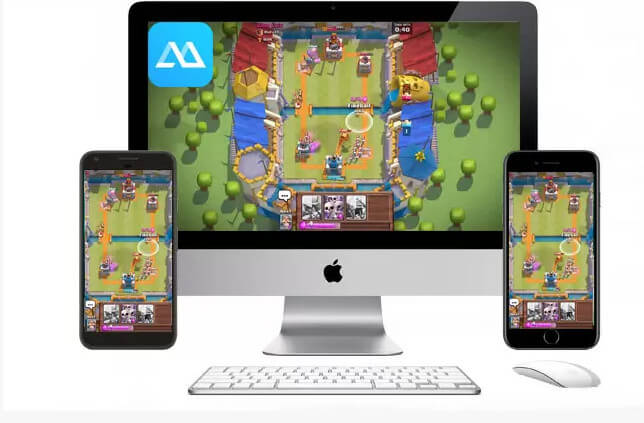
3. LetsView
Spécialement conçue pour le travail sans fil, l'application LetsView est utilisée à des fins de duplication d'écran. Les appareils connectés au même réseau peuvent partager du contenu et afficher des écrans efficacement.
Prix
- Libre
Avantages
- Possède une fonction de tableau blanc pour permettre l'écriture
- Fonctionne sur toutes les plateformes
- Prend en charge la mise en miroir d'iOS 14 sur le téléviseur
Les inconvénients
- Ne permet pas le glissement de l'écran
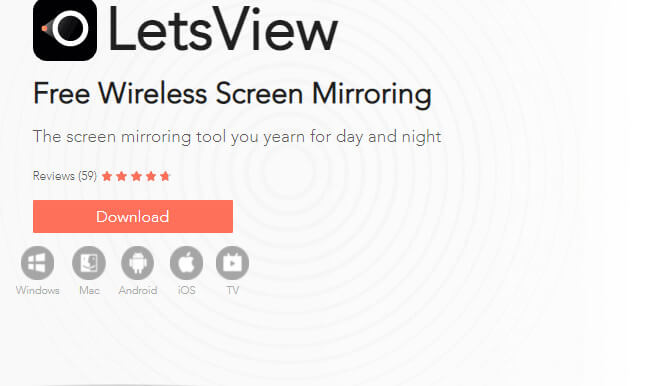
4. Réflecteur 3
Ce logiciel récepteur de mise en miroir d'écran permet la signalisation numérique. Votre appareil peut être de n'importe quel type pour que ce logiciel soit utilisé.
Prix
- $17.99 par mois
Avantages
- Fonctionne avec Airplay, Google Cast, Miracast et Smart View.
- Compatibilité entre les appareils
- Active l'enregistrement
Les inconvénients
- Ne fonctionne pas avec un logiciel supplémentaire
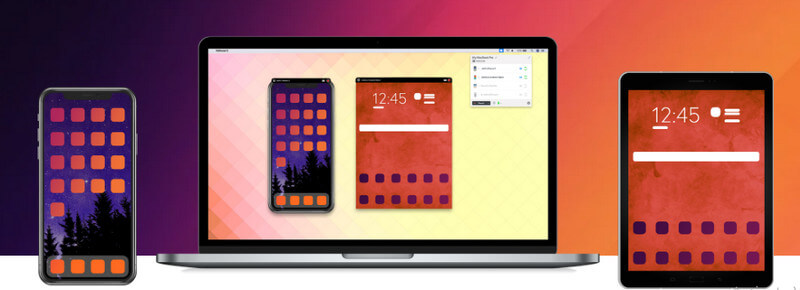
5. Vysor
Vysor place les services de votre appareil Android sur votre bureau. Vous pouvez utiliser des applications Android et contrôler votre Android. Il s'agit d'une application de bureau ou Chrome.
Prix
- $2.50 par mois
Avantages
- Facilite l'assistance à distance
- Miroir de haute qualité
- Mode plein écran
Les inconvénients
- Plantages et bugs
6. Votre application compagnon de téléphone
La publicité d'applications et le transfert de fichiers sont simplifiés grâce à cette application. Une liste partielle des applications Microsoft disponibles sur iOS, Android et Windows 10 Mobile est facilitée.
Prix
- Libre
Avantages
- Vous pouvez passer et transférer des appels entre vos appareils
- Vous pouvez voir 2000 photos récentes de votre téléphone Android
- Transfert amélioré de fichiers de votre téléphone vers votre PC
Les inconvénients
- Fonctionne uniquement avec Windows 10.
7. TeamViewer
Team Viewer est l'une des meilleures applications de mise en miroir d'écran pour Android. Il est spécialement conçu pour les personnes qui ont besoin de partager leurs appareils en ligne.
Il peut s'agir d'un système éducatif ou d'une organisation. TeamViewer permet à plusieurs personnes de travailler sur un seul appareil tout en étant à des kilomètres l'une de l'autre.
Prix
- $22.90 par mois
Avantages
- Partager votre appareil avec d'autres personnes en ligne
- Le partage de fichiers simplifié
- Permet de se connecter à plusieurs postes de travail
Les inconvénients
- De nombreux problèmes de confidentialité ont été soulevés à propos de cette application
8. Bureau à distance Chrome
Contrairement à d'autres applications de mise en miroir d'écran, cette application a des fonctionnalités de sécurité améliorées et supplémentaires. Les appareils volés ou perdus peuvent être désactivés. La communication de données cryptées est adaptée par cette application.
Prix
- Libre
Avantages
- Partage sécurisé des appareils et des données
- Permet de gérer les appareils à distance
- Fournit des applications basées sur le cloud
Les inconvénients
- Mises à jour chronophages
Utilisez les applications de miroir d'écran à votre avantage
Il s'agissait des meilleures applications de mise en miroir d'écran pour Android disponibles sur le marché. Comme vous l'avez vu, chacun a ses propres avantages et inconvénients.
C'est à vous de décider quelle application de miroir d'écran choisir. Vous devez analyser attentivement vos besoins, puis sélectionner le meilleur. Alternativement, vous pouvez essayer plusieurs applications pour prendre une décision.
Ces applications ne sont pas très chères, elles ne casseront donc pas votre budget si vous investissez dans plus d'une d'entre elles.
Alors, laquelle de ces propositions était votre préférée ? Faites-le nous savoir.
Trucs et astuces pour le miroir d'écran
- Conseils de miroir iPhone
- Miroir iPhone à iPhone
- Mise en miroir de l'écran de l'iPhone XR
- Mise en miroir de l'écran de l'iPhone X
- Miroir d'écran sur iPhone 8
- Miroir d'écran sur iPhone 7
- Miroir d'écran sur iPhone 6
- Diffuser l'iPhone sur Chromecast
- Mettre en miroir l'iPhone sur l'iPad
- Miroir d'écran sur iPhone 6
- Alternative à Apowermirror
- Conseils de miroir Android
- Miroir d'écran Huawei
- Miroir d'écran Xiaomi Redmi
- Application de mise en miroir d'écran pour Android
- Mettre Android en miroir sur Roku
- Conseils de mise en miroir PC/Mac







James Davis
Rédacteur en chef